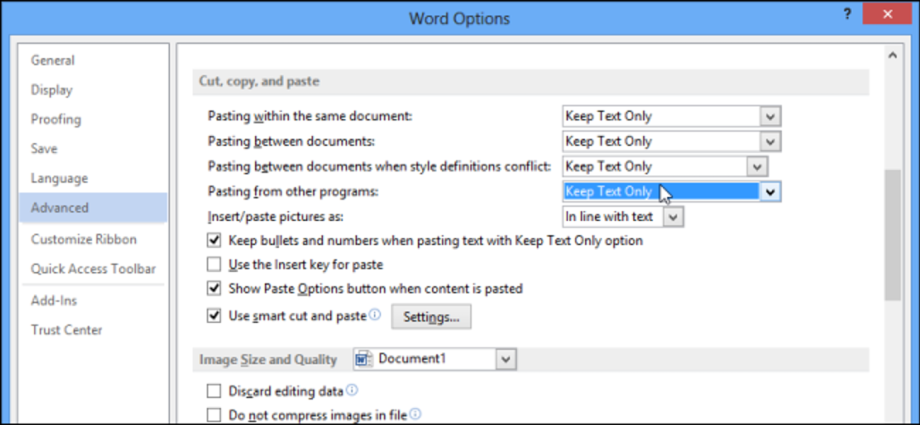पूर्वनिर्धारित रूपमा, तपाईंले Word 2013 कागजातमा कतैबाट प्रतिलिपि गर्नुभएको पाठ टाँस्नुभयो भने, यो पूर्व-ढाँचामा छ। सम्भवतः, यो ढाँचा कागजातको बाँकी सामग्रीसँग जोडिनेछैन, अर्थात् यसमा फिट हुने छैन।
यस अवस्थामा, तपाईंले प्रत्येक पटक प्रतिलिपि गर्दा, तपाईं केवल पाठ टाँस्न सक्नुहुन्छ, तथापि, यसलाई म्यानुअल रूपमा गर्नाले चाँडै बोरिंग हुनेछ। हामी तपाइँलाई कसरी टाँस्ने सेटिङहरू परिवर्तन गर्ने भनेर देखाउनेछौं ताकि तपाइँले Word मा टाँस्नुभएको सबै पाठ मुख्य पाठ जस्तै ढाँचा हो।
म्यानुअल रूपमा पाठ सम्मिलित गर्न (ढाँचा बिना), तपाईंले आइकनमा क्लिक गर्न आवश्यक छ कुकुर (घुसाउनुहोस्) ट्याब गृहपृष्ठ (घर) र चयन गर्नुहोस् केवल पाठ राख्नुहोस् (पाठ मात्र राख्नुहोस्)।
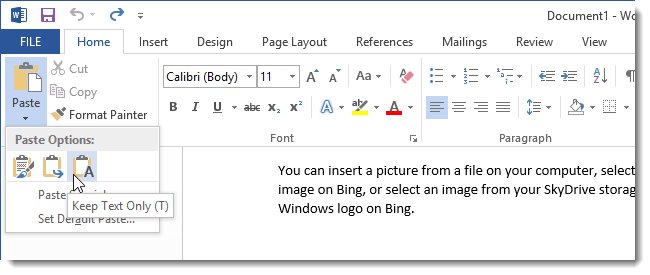
यदि तपाइँ किबोर्ड सर्टकट प्रयोग गर्न चाहनुहुन्छ भने Ctrl + V पाठ सम्मिलित गर्न, यो पहिले नै पूर्वनिर्धारित द्वारा ढाँचा सम्मिलित छ। यो बिन्दु वरिपरि प्राप्त गर्न र किबोर्ड सर्टकट प्रयोग गरेर Ctrl + V, स्वचालित रूपमा ढाँचा बिना पाठ सम्मिलित गर्नुहोस्, आइकनमा क्लिक गर्नुहोस् कुकुर (घुसाउनुहोस्) ट्याब गृहपृष्ठ (घर) र चयन गर्नुहोस् पूर्वनिर्धारित पेस्ट सेट गर्नुहोस् (पूर्वनिर्धारित रूपमा सम्मिलित गर्नुहोस्)।
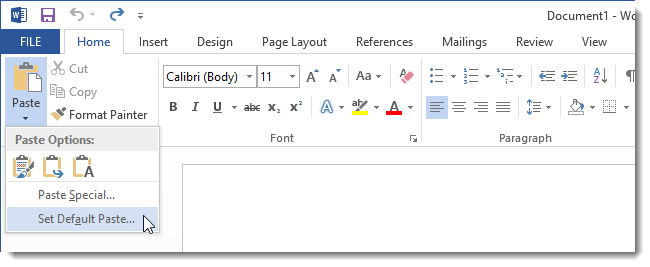
एउटा ट्याब खुल्नेछ विकसित संवाद बक्समा (उन्नत विकल्पहरू) शब्द विकल्पहरू (शब्द विकल्प)। अध्यायमा काटी, प्रतिलिपि र टाँस्नुहोस् (कट, प्रतिलिपि र टाँस्नुहोस्) चयन गर्नुहोस् पाठ मात्र राख्नुहोस् (पाठ मात्र राख्नुहोस्)। उदाहरणका लागि, यदि तपाइँ अर्को प्रोग्रामबाट पाठ प्रतिलिपि गरेर टाँस्दै हुनुहुन्छ (भन्नुहोस्, वेब ब्राउजर), सेटिङहरू परिवर्तन गर्नुहोस् अन्य कार्यक्रमहरूबाट टाँस्दै (अन्य कार्यक्रमहरूबाट सम्मिलित गर्नुहोस्)। क्लिक गर्नुहोस् OKपरिवर्तनहरू बचत गर्न र संवाद बन्द गर्न शब्द विकल्पहरू (शब्द विकल्प)।
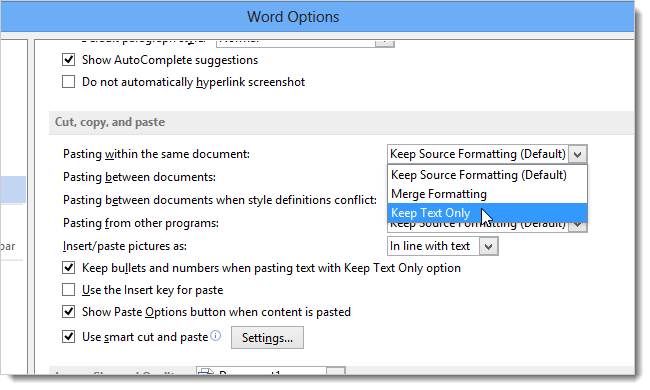
अब, जब तपाइँ अन्य प्रोग्रामहरूबाट वर्डमा पाठ प्रतिलिपि गरेर टाँस्नुहुन्छ, यो स्वचालित रूपमा सादा पाठको रूपमा टाँस्नेछ, र तपाइँ यसलाई सजिलैसँग तपाइँले चाहे अनुसार ढाँचा गर्न सक्नुहुन्छ।
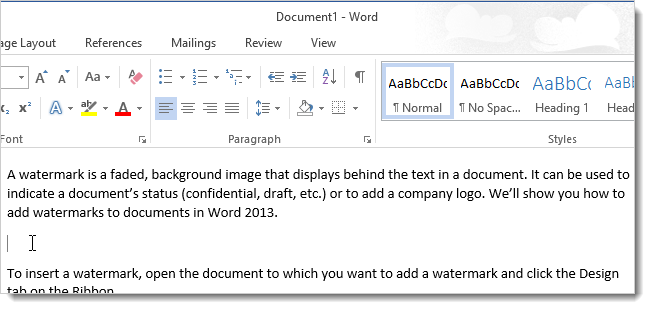
जब तपाइँ केवल पाठ टाँस्नुहुन्छ, कुनै पनि छविहरू, लिङ्कहरू, र मूल पाठको अन्य ढाँचा सुरक्षित हुँदैनन्। त्यसोभए, यदि तपाइँको लक्ष्य केवल पाठ हो भने, अब तपाइँ यसलाई सजिलै संग प्राप्त गर्न सक्नुहुनेछ धेरै समय ढाँचा सम्पादन गर्न खर्च नगरी।